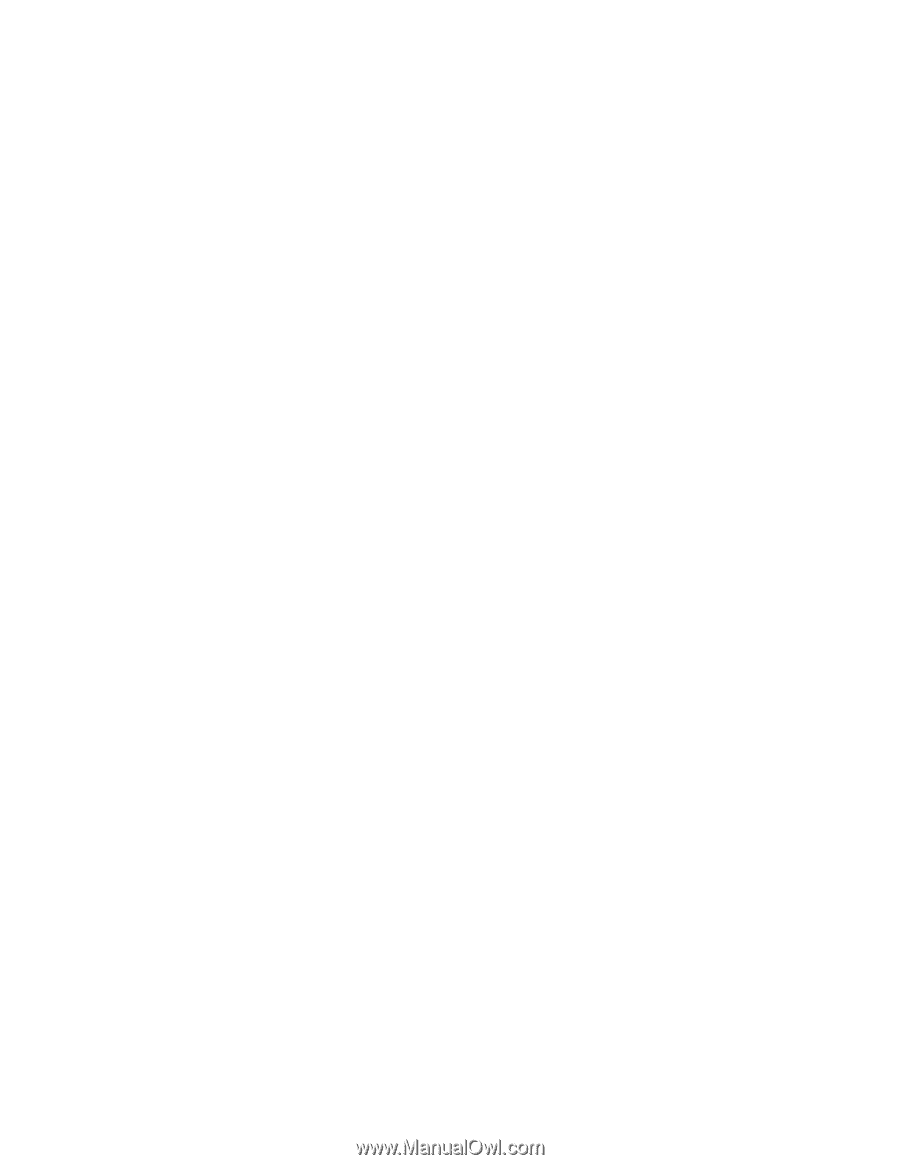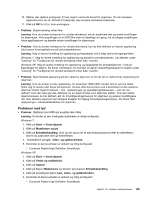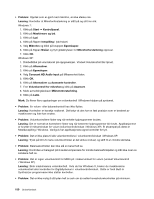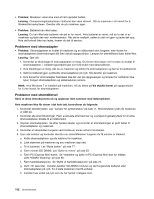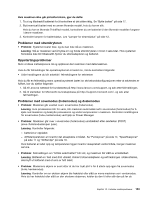Lenovo ThinkPad Edge E420 (Norwegian) User Guide - Page 166
Definer den relative posisjonen til hver skjerm ved å dra ikonet for skjermen. Du kan plassere
 |
View all Lenovo ThinkPad Edge E420 manuals
Add to My Manuals
Save this manual to your list of manuals |
Page 166 highlights
Windows XP: 1. Koble den eksterne skjermen til skjermkontakten. Koble deretter skjermen til en stikkontakt. 2. Slå på den eksterne skjermen og datamaskinen. 3. Trykk på F6 for å endre innstillingen for skjermtype til den eksterne skjermen. Merk: Etter at du har trykket F6, må du vente et øyeblikk før bildet vises. 4. Høyreklikk på skrivebordet og klikk på Egenskaper for å åpne vinduet Egenskaper for Skjerm. 5. Klikk på flippen Innstillinger. 6. Klikk på Avansert. 7. Klikk på Skjerm. 8. Velg riktig oppdateringsfrekvens. • Problem: Feil tegn blir vist på skjermen. Løsning: Fulgte du riktig fremgangsmåte da du installerte operativsystemet eller programmet? Hvis du gjorde det, trenger maskinen service. • Problem:Funksjonen for utvidet skrivebord virker ikke. Løsning: Aktiver funksjonen for utvidet skrivebord slik: Windows 7: 1. Koble den eksterne skjermen til skjermkontakten. Koble deretter skjermen til en stikkontakt. 2. Slå på den eksterne skjermen og datamaskinen. 3. Høyreklikk på skrivebordet og klikk på Skjermoppløsning. 4. Klikk på ikonet Skjerm 2. 5. Velg Utvid disse skjermene under Flere skjermer. 6. Klikk på ikonet Skjerm-1 (for primærskjermen, maskinens skjerm). 7. Velg oppløsning for primærskjermen. 8. Klikk på ikonet Skjerm-2 (for den eksterne skjermen). 9. Velg Oppløsning for sekundærskjermen. 10. Definer den relative posisjonen til hver skjerm ved å dra ikonet for skjermen. Du kan plassere skjermene som du vil i forhold til hverandre, men ikonene må berøre hverandre. 11. Klikk på OK for å ta i bruk endringene. Merk: Hvis du vil endre fargeinnstillingene, høyreklikker du på skrivebordet og klikker på Skjermoppløsning. Klikk på Avanserte innstillinger, velg flippen Skjerm og still inn fargene. Windows XP: 1. Koble maskinen til en ekstern skjerm. 2. Høyreklikk på skrivebordet og klikk på Egenskaper for å åpne vinduet Egenskaper for Skjerm. 3. Klikk på flippen Innstillinger. 4. Klikk på ikonet Skjerm 2. 5. Velg avmerkingsboksen Utvid Windows-skrivebordet til denne skjermen. 6. Klikk på ikonet Skjerm-1 (for primærskjermen, maskinens skjerm). 7. Velg skjermoppløsning og fargekvalitet for primærskjermen. 8. Klikk på ikonet Skjerm-2 (for den eksterne skjermen). 9. Velg skjermoppløsning og fargekvalitet for sekundærskjermen. 148 Brukerhåndbok